目录前言1 悬浮窗1.1 使用display1.2 使用visibility(☆)2 全屏只能点击登录组件原理代码前言 本文整理了实现悬浮窗以及聚焦登录组件的功能。 为的是方
本文整理了实现悬浮窗以及聚焦登录组件的功能。
为的是方便大家和自己的学习。
省流:可以只看1.2 和 2的代码即可
![[外链图片转存失败,源站可能有防盗链机制,建议将图片保存下来直接上传(img-QHAOwAni-1665545585406)(https://gitee.com/you-tanzhi/pic/raw/master/%E6%9F%90%E5%A5%87%E8%89%BA.gif)]](/file/imgs/upload/202211/13/rjyjeteh5i0.jpg)
现在各大流行视频网站的平台都在使用这种悬浮显示的效果,我就想这种东西是怎样搞出来的呢!几经尝试,终于找到了一个实现方式,记录一下自己的开发历程,方便以后的使用,也为了各C友提供便利。
尝试用display实现,利用display:none和block的切换,来实现悬浮窗的显示/关闭。
把方法加在div1(悬浮窗)、div2(带图片背景的组件)共同的父组件div上,这样可以实现悬浮窗的效果
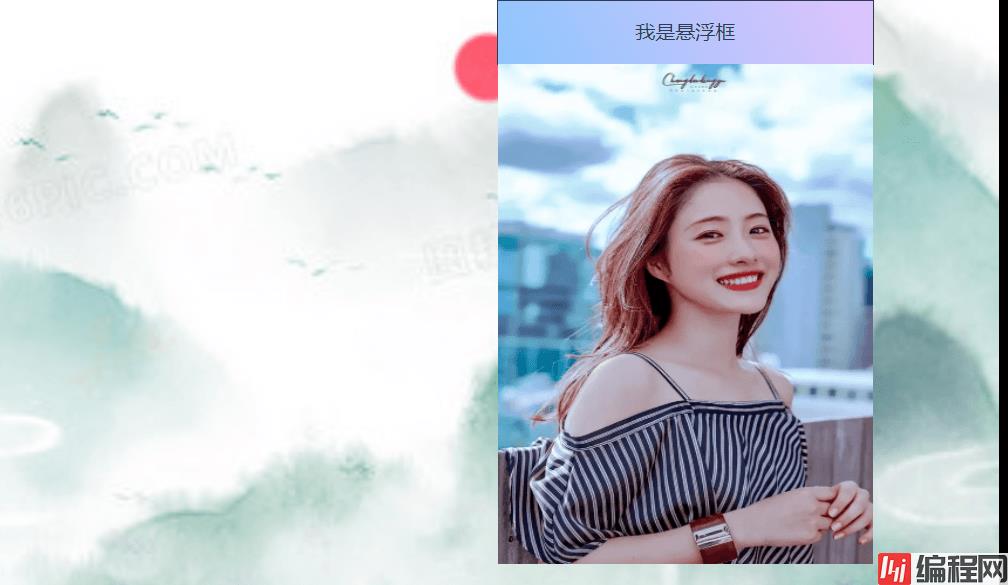
<template>
<div class="div1" @mousemove="showDiv1()" @mouseout="hideDiv1()">
<div class="div_header">
我是悬浮框
</div>
<div class="div_main" id="div_main">
</div>
</div>
</template>
<script>
export default {
name: 'Header',
methods:{
showDiv1(){
var d1 = document.getElementById('div_main');
d1.style.CSSText = 'display:block;'
},
hideDiv1()
{
var d1 = document.getElementById('div_main');
d1.style.cssText = 'display:none;'
}
}
}
</script>
<style scoped>
.div1 {
height: 50px;
width: 300px;
border: 1px solid;
position: fixed;
top: 0px;
right: 100px;
cursor: pointer;
}
.div_header {
width: 300px;
height: 50px;
line-height: 50px;
text-align: center;
background-color: #8EC5FC;
background-image: linear-gradient(62deg, #8EC5FC 0%, #E0C3FC 100%);
}
.div_main{
height: 400px;
width: 300px;
background-image: url('@/assets/十元.png');
background-size: 300px 400px;
display: none;
}
</style>
但是一旦两者之间有了间隙,这样的效果,就不太好了。这要求你必须有一定的手速,才能实现想要的效果
![[外链图片转存失败,源站可能有防盗链机制,建议将图片保存下来直接上传(img-OCerYxpc-1665545585416)(https://gitee.com/you-tanzhi/pic/raw/master/2.gif)]](/file/imgs/upload/202211/13/nxskrwap3nt.jpg)
而且这不符合流行网站的形式,因为在鼠标移出图标的时候,他总是有一个"缓冲"效果,延时片刻,再消失。
这里很容易想到要用动画的形式,但当我添加了动画效果之后,意外的发现动画的效果无效。在CSDN上搜索了一下,发现display是不能和动画一块使用的,否则就会无效。
所以即使这里写了动画,也是不生效的
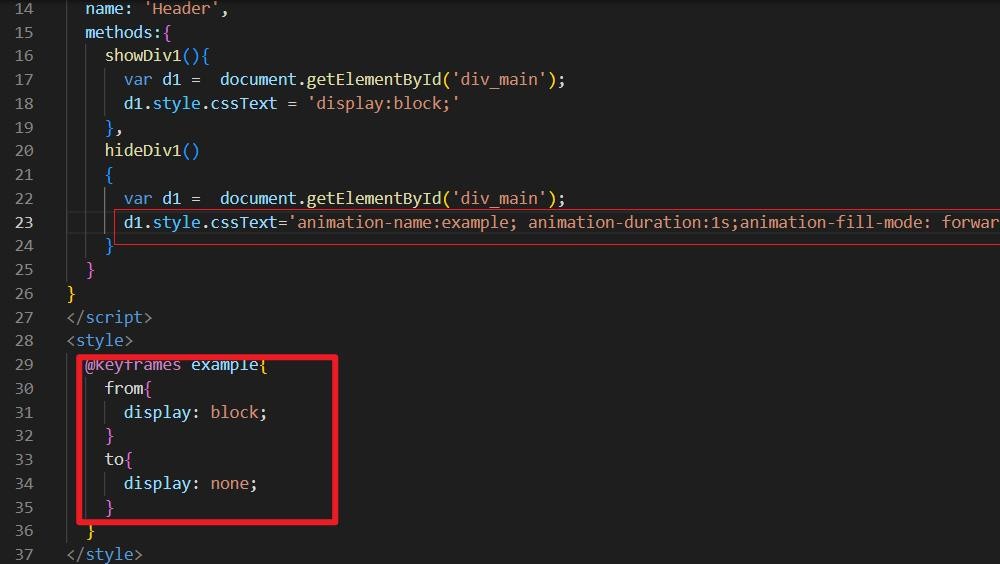
利用动画解决不生效
<template>
<div class="div1" @mousemove="showDiv1()" @mouseout="hideDiv1()">
<div class="div_header">
我是悬浮框
</div>
<div class="div_main" id="div_main">
</div>
</div>
</template>
<script>
export default {
name: 'Header',
methods:{
showDiv1(){
var d1 = document.getElementById('div_main');
d1.style.cssText = 'display:block;'
},
hideDiv1()
{
var d1 = document.getElementById('div_main');
d1.style.cssText='animation-name:example; animation-duration:1s;animation-fill-mode: forwards;';
}
}
}
</script>
<style>
@keyframes example{
from{
display: block;
}
to{
display: none;
}
}
</style>
<style scoped>
.div1 {
height: 50px;
width: 300px;
border: 1px solid;
position: fixed;
top: 0px;
right: 100px;
cursor: pointer;
}
.div_header {
width: 300px;
height: 50px;
line-height: 50px;
text-align: center;
background-color: #8EC5FC;
background-image: linear-gradient(62deg, #8EC5FC 0%, #E0C3FC 100%);
}
.div_main{
height: 400px;
width: 300px;
margin-top: 10px;
background-image: url('@/assets/十元.png');
background-size: 300px 400px;
display: none;
}
</style>
将display:none 改为 visibility: hidden,将display: block;改为visibility: visible;
这样是可以实现的,这里我特意把消失的时间放长了一下
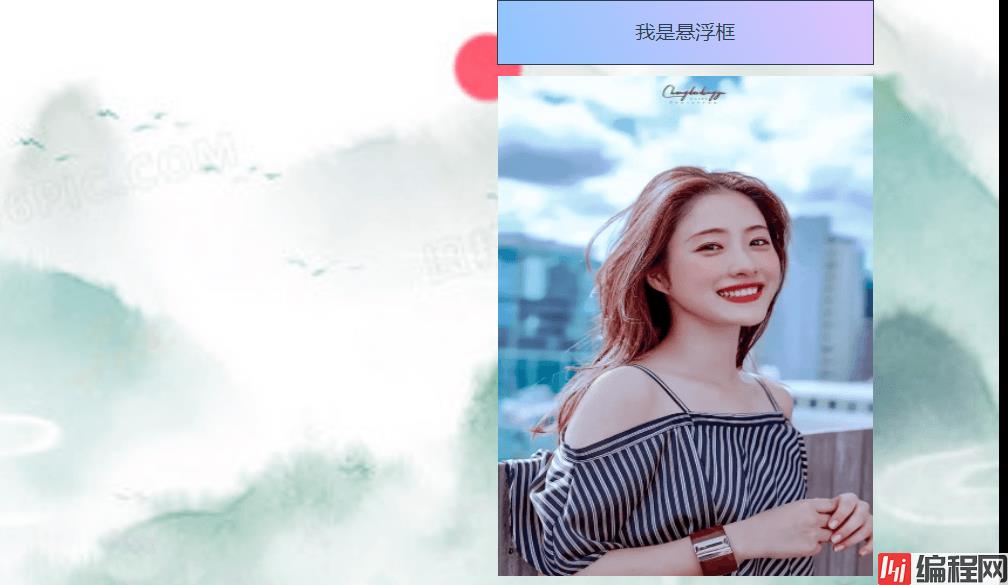
这是正常的效果
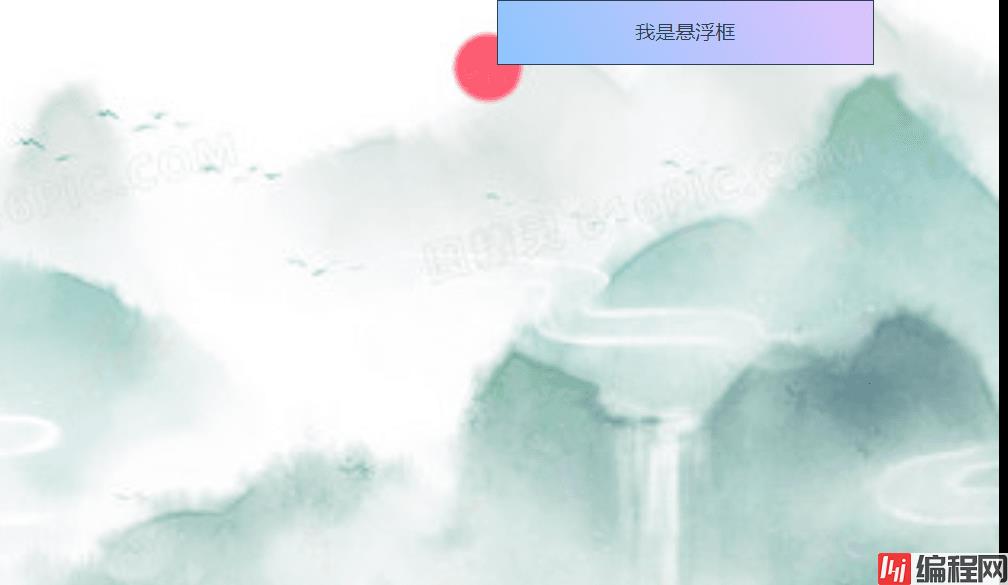
<template>
<div class="div1" @mousemove="showDiv1()" @mouseout="hideDiv1()">
<div class="div_header">
我是悬浮框
</div>
<div class="div_main" id="div_main">
</div>
</div>
</template>
<script>
export default {
name: 'Header',
methods:{
showDiv1(){
var d1 = document.getElementById('div_main');
d1.style.cssText = 'visibility: visible;'
},
hideDiv1()
{
var d1 = document.getElementById('div_main');
d1.style.cssText='animation-name:example; animation-duration:0.1s;animation-fill-mode: forwards;';
}
}
}
</script>
<style>
@keyframes example{
from{
visibility: visible;
}
to{
visibility: hidden;
}
}
</style>
<style scoped>
.div1 {
height: 50px;
width: 300px;
border: 1px solid;
position: fixed;
top: 0px;
right: 100px;
cursor: pointer;
}
.div_header {
width: 300px;
height: 50px;
line-height: 50px;
text-align: center;
background-color: #8EC5FC;
background-image: linear-gradient(62deg, #8EC5FC 0%, #E0C3FC 100%);
}
.div_main{
height: 400px;
width: 300px;
margin-top: 10px;
background-image: url('@/assets/十元.png');
background-size: 300px 400px;
visibility: hidden;
}
</style>
说来很奇怪,我在实战的时候,将位置设置为position:fixed;明明不可以,后来换成absolute就可以了,但是再写这篇博客的时候,换成fixed也是可以的,原来使用的地方,居然也莫名其妙用fixed可以了,有些莫名其妙。

有一个空的div(宽高为0),z-index的等级大于所有的标签(除了登录页面),点击登录按钮的时候,设置div的宽高覆盖整个页面,同时显示出登录界面,这时候除了登录页面其他的组件都不能被点击,因为其他的组件都被这个空的div覆盖了。
刚开始的页面是这样的
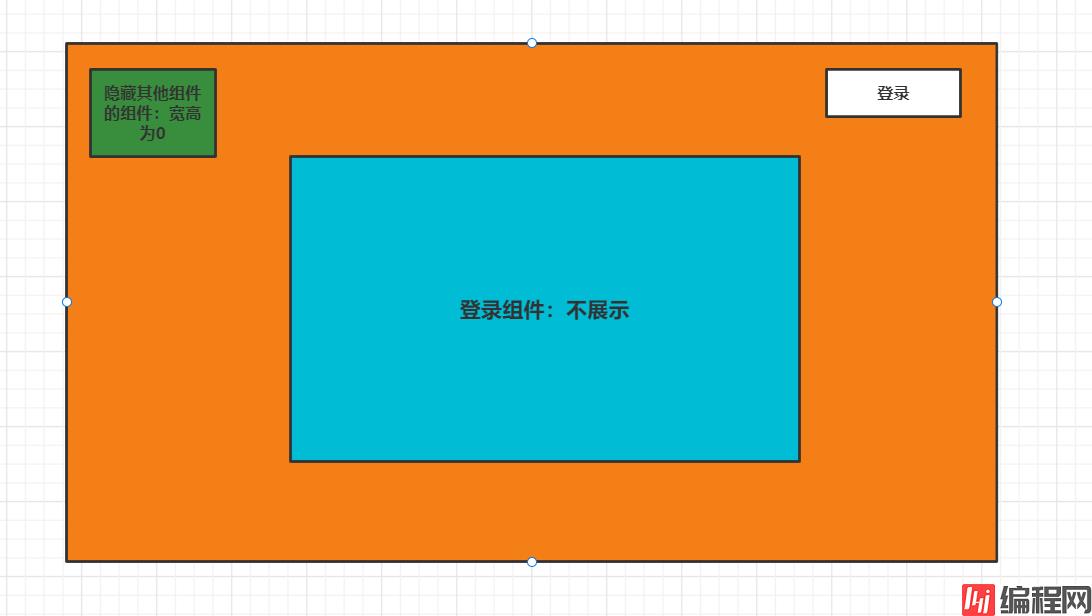
当点击登录按钮的时候,让用于隐藏组件具有整个屏幕的宽高,从而覆盖怎么屏幕,同时让登录组件展示,因为登录组件的层级大于用于隐藏的组件,所有用于隐藏的组件覆盖了除登录组件的所有的组件,这也就也解释了为什么只有登录组件可以使用。
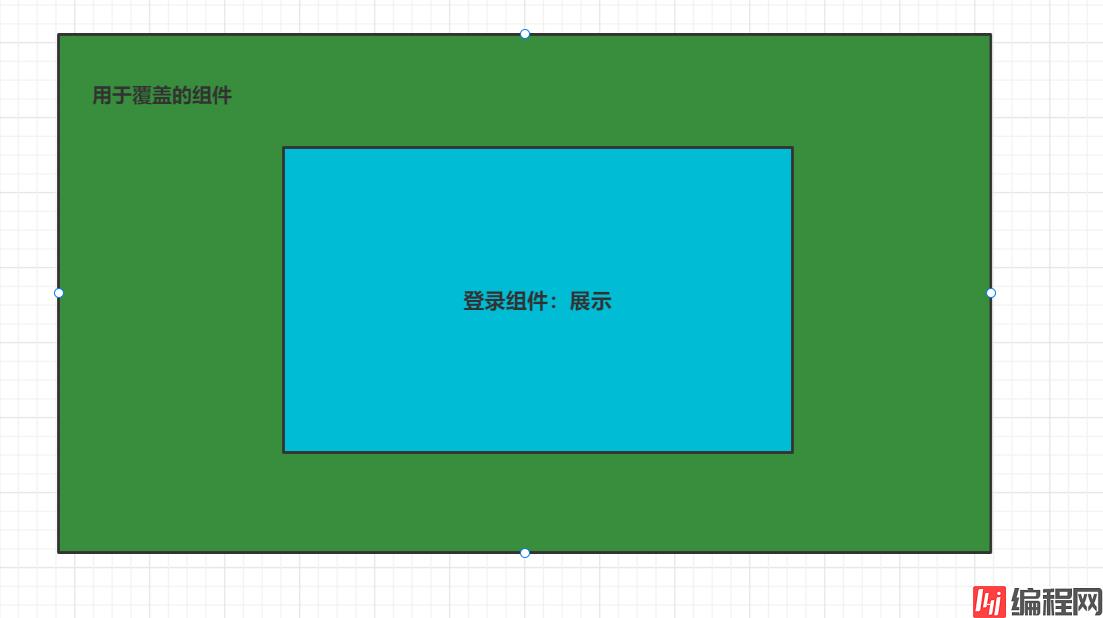
关闭:想要关闭的时候,在利用一个函数,设置为不显示即可,display:none;
<template>
<div>
<div class="div1">
<div class="div_header" @click="showDiv1()">
登录/注册
</div>
<div class="button_main">
<button style="cursor: pointer;">点我</button>
<button style=" cursor: pointer;">点我</button>
</div>
</div>
<div class="login_main" id="login_main">
用户名:<input type="text" placeholder="用户名" />
<br>
密 码: <input type="passWord" placeholder="密码">
</div>
<div class="hide_main" id="hide_main"></div>
</div>
</template>
<script>
export default {
name: 'HelloWorld',
methods: {
showDiv1() {
var d1 = document.getElementById('login_main');
var d2 = document.getElementById('hide_main');
d2.style.height = "100vh";
d2.style.width = "100%";
d2.style.display = "block";
d1.style.cssText = 'display:block'
},
}
}
</script>
<style scoped>
.div1 {
height: 50px;
width: 300px;
border: 1px solid;
position: fixed;
top: 0px;
right: 100px;
cursor: pointer;
}
.div_header {
width: 300px;
height: 50px;
line-height: 50px;
text-align: center;
background-color: #8EC5FC;
background-image: linear-gradient(62deg, #8EC5FC 0%, #E0C3FC 100%);
}
.login_main {
width: 500px;
height: 400px;
display: none;
background-color: aquamarine;
position: fixed;
top: 100px;
left: 500px;
z-index:1050;
}
.hide_main {
border: solid 3px green;
position: fixed;
display: none;
top: 0;
z-index: 1040;
}
.button_main {
position: fixed;
width: 100px;
height: 200px;
top: 100px;
left: 50px;
}
</style>
到此这篇关于Vue悬浮窗和聚焦登录组件经验总结的文章就介绍到这了,更多相关vue悬浮窗和聚焦登录组件内容请搜索编程网以前的文章或继续浏览下面的相关文章希望大家以后多多支持编程网!
--结束END--
本文标题: Vue悬浮窗和聚焦登录组件功能实现
本文链接: https://www.lsjlt.com/news/170665.html(转载时请注明来源链接)
有问题或投稿请发送至: 邮箱/279061341@qq.com QQ/279061341
下载Word文档到电脑,方便收藏和打印~
2024-01-12
2023-05-20
2023-05-20
2023-05-20
2023-05-20
2023-05-20
2023-05-20
2023-05-20
2023-05-20
2023-05-20
回答
回答
回答
回答
回答
回答
回答
回答
回答
回答
0